
Parler avec des amis et la famille en personne n'a jamais été aussi facile. Des solutions pour discuter en vidéo à bas prix sont présentes. Microsoft inclut Skype dans Windows 8 et ceux qui préfèrent ne pas utiliser Skype préfèrent généralement le service Google Hangouts relativement nouveau. Les deux sont incroyablement faciles à utiliser, mais ceux qui utilisent Windows 8 et la mise à jour gratuite pour Windows 8.1 peuvent rencontrer un problème très spécifique qui peut être à la fois frustrant et mystérieux.
Ce que j’appelle le bug de la caméra sombre dans Windows 8.1 n’est pas techniquement considéré comme un bogue. Par défaut, toutes les applications qui demandent l’utilisation d’une caméra avant ou arrière sur un appareil Windows sont obligées de se connecter directement via l’appareil photo du système d’exploitation. Ceci est supposé garantir que les utilisateurs bénéficient toujours d'une expérience fiable et que les créateurs d'applications peuvent se connecter à un appareil photo sans avoir à écrire un logiciel unique par leurs propres moyens. Un seul problème: dans Windows 8.1, l’appareil photo garde en mémoire les paramètres précédents et si vous avez réglé la luminosité ou le contrôle pour une raison quelconque, ces paramètres seront conservés lorsque Google Hangouts se connectera à l’appareil photo de votre appareil.
Le résultat est une photo trop sombre parce que vous avez réglé les paramètres pour obtenir une belle photo en extérieur ou trop claire parce que la dernière fois que vous avez pris une photo, vous vouliez qu’elle apparaisse comme une journée très ensoleillée.
Heureusement, il existe un moyen simple de résoudre ce problème et de reprendre la conversation avec vos amis et votre famille car cela ne vous donne pas l’impression que vous avez rejoint le programme de protection des témoins ou que vous ne savez pas comment utiliser une caméra Web.
Voici comment résoudre le problème de caméra dans Windows 8.1
Avant de commencer, vous devez d’abord vérifier que le problème rencontré n’est pas lié au matériel de votre appareil photo. Pour ce faire, essayez d'appels vidéo à partir de plusieurs emplacements ou de différents côtés de la pièce. Si les effets d'image indésirables sont toujours là, fermez votre application de chat vidéo. Si vous utilisez Google Hangouts sur le bureau, fermez Chrome en cliquant ou en appuyant sur le bouton X dans la fenêtre supérieure droite. Les utilisateurs de la version Desktop de toute autre application de discussion, telle que Skype, devraient en faire de même.
Les utilisateurs disposant d'applications de chat sur le Windows Store, principalement Skype, doivent fermer l'application à l'aide d'une souris en cliquant sur le haut de l'application et en le faisant glisser jusqu'au bas de leur affichage. Les utilisateurs tactiles doivent placer leur doigt sur le bord supérieur de l'application et faire glisser pour fermer l'application.
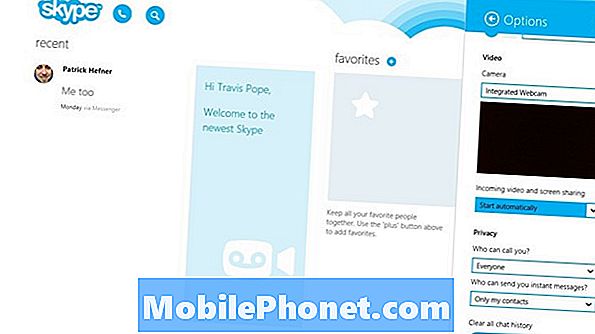
Maintenant, allez au Écran de démarrage en appuyant sur la touche Windows de votre clavier ou en appuyant sur le bouton Windows en bas de votre écran. Les utilisateurs de petites tablettes Windows 8 sans bouton Windows doivent placer leur doigt sur le bord droit de leur écran et faites-le glisser vers la gauche légèrement pour faire apparaître la barre des icônes, puis appuyez sur Démarrer.

Ouvrez la liste de toutes vos applications installées en cliquant sur la flèche dans le coin inférieur gauche de votre écran si vous avez une souris et un clavier. Les utilisateurs tactiles doivent placer leur doigt n'importe où sur l'écran de démarrage et balayez vers le haut. Tapez ou cliquez sur Caméra.
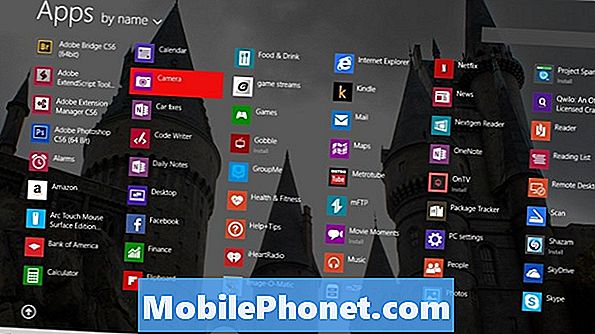
Vous devriez voir immédiatement ce que votre caméra voit une fois que vous avez ouvert l'application. L'astuce consiste à ajuster l'apparence de votre caméra afin qu'elle soit normale dans l'environnement dans lequel vous essayez de dialoguer par vidéo. Si vous êtes à l'intérieur avec beaucoup de lumière, vous n'avez pas besoin de régler l'exposition à une vitesse record. .

Les utilisateurs de souris et de clavier doivent clic-droit n'importe où dans l'application de l'appareil photo pour révéler la barre d'applications au bas de leur écran. Les utilisateurs de tablette et d’écran tactile doivent placer leur doigt sur le bord inférieur de leur affichage et glisser vers le haut légèrement.
Tapez ou cliquez sur le Exposition dans le menu et ajustez la barre de sorte que ce que voit votre caméra ressemble exactement à ce que vous souhaitez.

Une fois que vous êtes satisfait, fermez l’application photo en faisant glisser votre doigt du haut de votre écran vers le bas sur un appareil tactile ou avec une souris et un clavier. Ceci est une étape très importante. Si vous ne fermez pas complètement l'application, votre programme de chat ne pourra pas se connecter à votre appareil photo avant que vous ne le fassiez.

Maintenant, retournez à la Écran de démarrage en appuyant sur la touche Windows de votre clavier ou sur le bouton Windows situé sous l'écran de votre appareil. Lancez votre application de chat vidéo. Les utilisateurs de Skype qui souhaitent discuter par vidéo avec l'application Windows Store dans l'écran de démarrage doivent ouvrir l'application en appuyant ou en cliquant sur sa vignette dynamique dans l'écran de démarrage. Les utilisateurs qui souhaitent discuter avec Google Hangouts doivent rouvrir Chrome, puis passer à nouveau leur appel Hangout. De toute façon, leurs problèmes d’image devraient être corrigés maintenant.

Si cela ne résout pas le problème, vous devez contacter le fabricant de votre appareil pour vous assurer que l’appareil photo de votre appareil ne présente pas un problème. Ils vous guideront à travers les vérifications et mises à jour standard dont vous avez besoin. Ils devraient également être disposés à remplacer votre appareil s’il se trouve dans la période de garantie.
Amusez-vous à discuter en vidéo.


